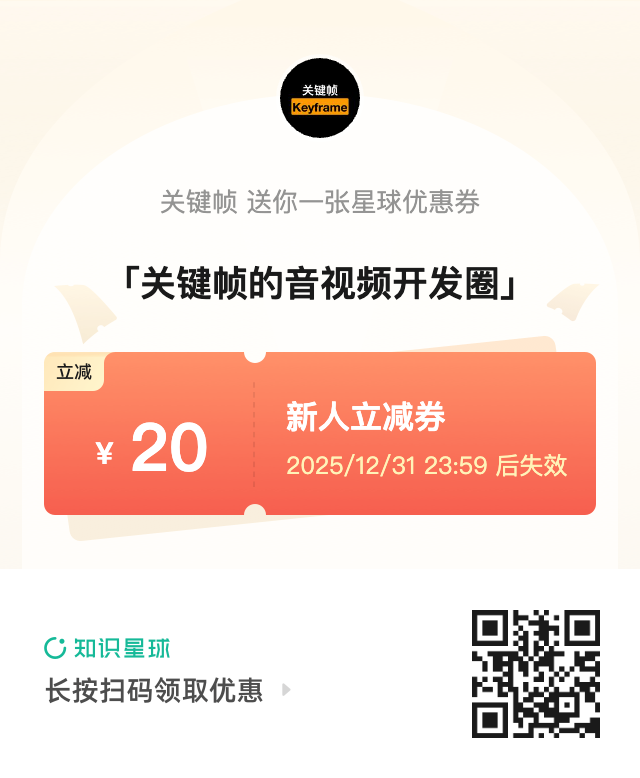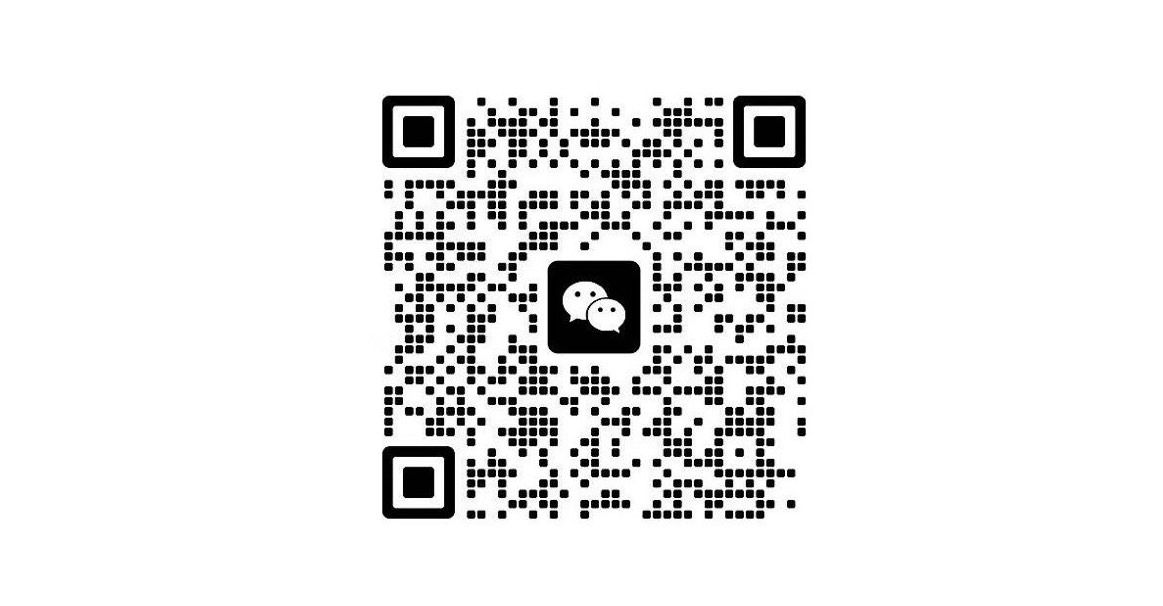探索 CameraX(5): 图像分析
系列介绍 CameraX 相关的基础技术。
想要学习和提升音视频技术的朋友,快来加入我们的【音视频技术社群】,加入后你就能:
- 1)下载 30+ 个开箱即用的「音视频及渲染 Demo 源代码」
- 2)下载包含 500+ 知识条目的完整版「音视频知识图谱」
- 3)下载包含 200+ 题目的完整版「音视频面试题集锦」
- 4)技术和职业发展咨询 100% 得到回答
- 5)获得简历优化建议和大厂内推
现在加入,送你一张 20 元优惠券:点击领取优惠券
操作模式
当应用的分析管道无法跟上 CameraX 的帧率要求时,可以配置 CameraX 以以下述方式之一丢弃帧:
- 非阻塞模式 (默认模式):在此模式下,执行器始终将最新图像缓存到图像缓冲区(类似于深度为一的队列),而应用分析上一图像。如果 CameraX 在应用完成处理之前接收到新图像,新图像将保存到同一缓冲区,覆盖上一图像。注意,在这种情况下,
ImageAnalysis.Builder.setImageQueueDepth()无效,缓冲区内容始终会被覆盖。可以通过调用setBackpressureStrategy()并传入STRATEGY_KEEP_ONLY_LATEST来启用此非阻塞模式。有关执行器影响的更多信息,请参阅STRATEGY_KEEP_ONLY_LATEST的参考文档。 - 阻塞模式 :在此模式下,内部执行器可以将多张图像添加到内部图像队列中,仅在队列满时开始丢弃帧。阻塞发生在整个相机设备范围内:如果相机设备有多个绑定的用例,在 CameraX 处理这些图像时,所有这些用例都会被阻塞。例如,当预览和图像分析同时绑定到相机设备时,在 CameraX 处理图像期间预览也会被阻塞。可以通过将
STRATEGY_BLOCK_PRODUCER传给setBackpressureStrategy()来启用阻塞模式。还可以使用ImageAnalysis.Builder.setImageQueueDepth()配置图像队列深度。
如果分析器具有低延迟和高性能(分析图像的总时间小于 CameraX 帧的持续时间,例如 60fps 的 16ms),无论采用哪种操作模式,都能提供流畅的整体体验。即使在处理非常短暂的系统抖动时,阻塞模式仍可能有所帮助。
如果分析器具有高延迟和高性能,需要较长队列的阻塞模式来补偿延迟。但要注意,应用仍然可以处理所有帧。
如果分析器具有高延迟且费时(无法处理所有帧),非阻塞模式可能是更合适的选择,因为必须丢弃分析路径中的帧,但其他并发绑定的用例仍可以看到所有帧。
实现
要在应用中使用图像分析,请按照以下步骤操作:
- 构建
ImageAnalysis用例。 - 创建
ImageAnalysis.Analyzer。 - 将分析器设置到
ImageAnalysis中。 - 将生命周期所有者、相机选择器和
ImageAnalysis用例绑定到生命周期。
绑定后,CameraX 立即将图像发送到注册的分析器。完成分析后,调用 ImageAnalysis.clearAnalyzer() 或解绑 ImageAnalysis 用例以停止分析。
构建 ImageAnalysis 用例
ImageAnalysis 将分析器(图像消费者)连接到 CameraX(图像生产者)。应用可以使用 ImageAnalysis.Builder 构建 ImageAnalysis 对象。通过 ImageAnalysis.Builder,应用可以配置以下内容:
- 图像输出参数:
- 格式:CameraX 通过
setOutputImageFormat(int)支持YUV_420_888和RGBA_8888。默认格式为YUV_420_888。 - 分辨率和纵横比:可以设置其中的一个参数,但不能同时设置两者。
- 旋转。
- 目标名称:用于调试目的。
- 格式:CameraX 通过
- 图像流程控制:
- 背景执行器
- 图像队列(分析器和相机之间)深度
- 反压策略
应用可以设置分辨率或纵横比,但不能同时设置两者。实际输出分辨率取决于应用请求的尺寸(或纵横比)和硬件能力,可能与请求的尺寸或比例有所不同。有关分辨率匹配算法的信息,请参阅 setTargetResolution() 的文档。
应用可以配置输出图像像素为 YUV(默认)或 RGBA 颜色空间。当设置 RGBA 输出格式时,CameraX 在内部将图像从 YUV 转换为 RGBA 颜色空间,并将图像位打包到 ImageProxy 第一平面的 ByteBuffer 中(其他两个平面未使用),顺序如下:
1
2
3
4
5
ImageProxy.getPlanes()[0].buffer[0]: alpha
ImageProxy.getPlanes()[0].buffer[1]: red
ImageProxy.getPlanes()[0].buffer[2]: green
ImageProxy.getPlanes()[0].buffer[3]: blue
...
在设备无法跟上帧率时执行复杂的图像分析时,可以按照本文主题中的操作模式部分描述的策略配置 CameraX 以丢弃帧。
创建分析器
应用可以通过实现 ImageAnalysis.Analyzer 接口并覆写 analyze(ImageProxy image) 来创建分析器。在每个分析器中,应用接收一个 ImageProxy,它是 Media.Image 的包装器。可以使用 ImageProxy.getFormat() 查询图像格式。格式是应用通过 ImageAnalysis.Builder 提供的以下值之一:
- 如果应用请求
OUTPUT_IMAGE_FORMAT_RGBA_8888,则为ImageFormat.RGBA_8888。 - 如果应用请求
OUTPUT_IMAGE_FORMAT_YUV_420_888,则为ImageFormat.YUV_420_888。
有关颜色空间配置和像素字节检索位置的信息,请参阅构建 ImageAnalysis 用例。
在分析器内部,应用应执行以下操作:
- 尽快分析给定帧,最好在给定帧率时间限制内(例如,对于 30fps 的情况,小于 32ms)。如果应用无法足够快地分析帧,请考虑支持的丢帧机制之一。
- 通过调用
ImageProxy.close()将ImageProxy释放回 CameraX 。注意,不应调用包装的 Media.Image 的关闭函数(Media.Image.close())。
应用可以直接使用 ImageProxy 中的包装 Media.Image 。只是不要调用包装图像的 Media.Image.close(),因为这会破坏 CameraX 内部的图像共享机制;相反,使用 ImageProxy.close() 将底层 Media.Image 释放回 CameraX 。
将分析器配置为 ImageAnalysis
创建分析器后,使用 ImageAnalysis.setAnalyzer() 将其注册以开始分析。分析完成后,使用 ImageAnalysis.clearAnalyzer() 移除注册的分析器。
图像分析只能配置一个活跃的分析器。调用 ImageAnalysis.setAnalyzer() 会替换已注册的分析器(如果已存在)。应用可以在绑定用例之前或之后随时设置新分析器。
将 ImageAnalysis 绑定到生命周期
强烈建议使用 ProcessCameraProvider.bindToLifecycle() 函数将 ImageAnalysis 绑定到现有的 AndroidX 生命周期。注意,bindToLifecycle() 函数返回选定的 Camera 设备,可用于微调曝光等高级设置。有关控制相机输出的更多信息,请参阅此指南。
以下示例结合了前几个步骤的内容,将 CameraX ImageAnalysis 和 Preview 用例绑定到 lifecycle 所有者:
Kotlin
1
2
3
4
5
6
7
8
9
10
11
12
13
14
15
val imageAnalysis = ImageAnalysis.Builder()
// 如果需要 RGBA 输出,请启用下一行。
// .setOutputImageFormat(ImageAnalysis.OUTPUT_IMAGE_FORMAT_RGBA_8888)
.setTargetResolution(Size(1280, 720))
.setBackpressureStrategy(ImageAnalysis.STRATEGY_KEEP_ONLY_LATEST)
.build()
imageAnalysis.setAnalyzer(executor, ImageAnalysis.Analyzer { imageProxy ->
val rotationDegrees = imageProxy.imageInfo.rotationDegrees
// 在此处插入代码。
...
// 完成后,释放 ImageProxy 对象。
imageProxy.close()
})
cameraProvider.bindToLifecycle(this as LifecycleOwner, cameraSelector, imageAnalysis, preview)
Java
1
2
3
4
5
6
7
8
9
10
11
12
13
14
15
16
17
18
19
20
ImageAnalysis imageAnalysis =
new ImageAnalysis.Builder()
// 如果需要 RGBA 输出,请启用下一行。
//.setOutputImageFormat(ImageAnalysis.OUTPUT_IMAGE_FORMAT_RGBA_8888)
.setTargetResolution(new Size(1280, 720))
.setBackpressureStrategy(ImageAnalysis.STRATEGY_KEEP_ONLY_LATEST)
.build();
imageAnalysis.setAnalyzer(executor, new ImageAnalysis.Analyzer() {
@Override
public void analyze(@NonNull ImageProxy imageProxy) {
int rotationDegrees = imageProxy.getImageInfo().getRotationDegrees();
// 在此处插入代码。
...
// 完成后,释放 ImageProxy 对象。
imageProxy.close();
}
});
cameraProvider.bindToLifecycle((LifecycleOwner) this, cameraSelector, imageAnalysis, preview);
其他资源
要了解更多关于 CameraX 的信息,请参见以下额外资源:
- Codelab :开始使用 CameraX
- 代码示例 :CameraX 示例应用
本文转自微信公众号
关键帧Keyframe,推荐您关注来获取音视频、AI 领域的最新技术和产品信息:你还可以加入我们的微信群和更多同行朋友来交流和讨论: